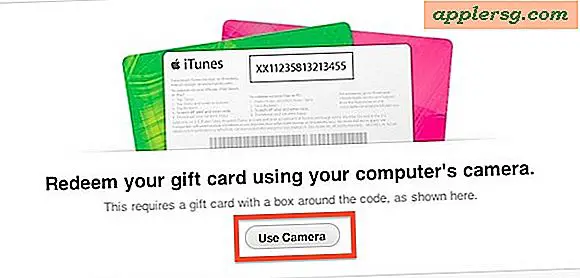Comment empêcher un économiseur d'écran de se figer
Les économiseurs d'écran peuvent se bloquer pour différentes raisons, bien que les fichiers animés généralement plus amusants et complexes puissent utiliser plus de mémoire que ceux contenant moins d'éléments graphiques. Ainsi, lorsqu'il est activé, le processeur peut augmenter. Les paramètres de l'économiseur d'écran peuvent nécessiter un ajustement pour le tromper en supprimant tous les problèmes notables. Si vous avez téléchargé votre économiseur d'écran à partir d'une source non fiable, il peut être corrompu. Quelques conseils simples réchaufferont votre économiseur d'écran et le sortiront du gel.
Changez le temps d'attente de votre économiseur d'écran
Étape 1
Cliquez sur le bouton "Démarrer", puis cliquez sur "Panneau de configuration".
Étape 2
Tapez « économiseur d'écran » dans la zone de recherche, puis cliquez sur « Activer ou désactiver l'économiseur d'écran ».
Étape 3
Cliquez sur la flèche vers le bas ou vers le haut à côté de « Attendez » pour réduire ou augmenter les minutes d'inactivité de l'ordinateur avant que l'économiseur d'écran apparaisse, puis cliquez sur « OK ». Si votre économiseur d'écran se bloque toujours, continuez. (Remarque : Faire un ajustement mineur ici pour modifier quelque peu la synchronisation de l'économiseur d'écran vaut la peine d'essayer.)
Répétez les étapes 1 à 3, puis choisissez un autre économiseur d'écran dans la liste Économiseur d'écran. Si votre économiseur d'écran se bloque toujours, passez à la section suivante.
Mettre fin aux processus inutiles en cours d'exécution
Étape 1
Fermez tous les logiciels en cours d'exécution que vous n'utilisez pas. Si votre économiseur d'écran se bloque toujours, continuez.
Étape 2
Cliquez avec le bouton droit sur la barre des tâches, puis cliquez sur "Démarrer le gestionnaire des tâches".
Étape 3
Cliquez sur l'onglet "Processus", puis sur "Afficher les processus de tous les utilisateurs". (Remarque : saisissez votre mot de passe administrateur ou fournissez une confirmation, si vous y êtes invité.)
Cliquez sur les processus avec une utilisation élevée du processeur qui peuvent être terminés en toute sécurité, puis cliquez sur "Terminer le processus". Cliquez avec le bouton droit sur un processus, puis cliquez sur « Aller à Service(s) » pour voir ses services associés, qui sont affichés dans l'onglet Services. Si votre économiseur d'écran se bloque toujours, visitez le site Web du fabricant de l'ordinateur pour voir si des mises à jour sont disponibles pour votre ordinateur.